

É possível examinar os resultados de impressão da impressão de padrão e ajustar a intensidade/contraste.
Quando você altera a proporção de cores ou a intensidade/contraste de um documento, a função de impressão de padrão imprime os resultados do ajuste em uma lista, junto com os valores de ajuste.
A seguir, o procedimento para ajustar a intensidade/contraste examinando o padrão.
Selecione o ajuste de cores manual
Na guia Principal (Main), selecione Manual para Cor/Intensidade (Color/Intensity) e clique em Definir... (Set...).
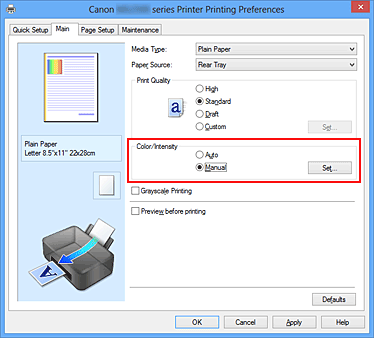
A caixa de diálogo Ajuste de Cores Manual (Manual Color Adjustment) é exibida.
Selecionando a impressão de padrão
Na guia Ajuste de Cores (Color Adjustment), marque a caixa de seleção Imprimir um padrão para o ajuste de cores (Print a pattern for color adjustment) e clique em Preferências da Impressão de Padrão... (Pattern Print preferences...).
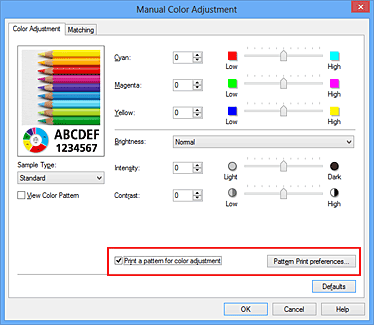
Configurando a impressão de padrão
Quando a caixa de diálogo Impressão de Padrão (Pattern Print) abrir, defina os itens a seguir e clique em OK.
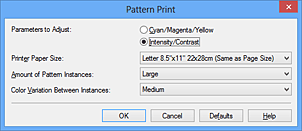
Selecione Intensidade/Contraste (Intensity/Contrast).
Selecione o tamanho do papel a ser usado para impressão de padrão.
 Nota
Nota
Dependendo do tamanho do papel selecionado na guia Configurar Página (Page Setup), pode haver tamanhos que não poderão ser selecionados.
Selecione Maior (Largest), Grande (Large) ou Pequeno (Small) para definir o número de padrões a serem impressos.
 Nota
Nota
Maior (Largest) e Grande (Large) não podem ser selecionados quando determinados tamanhos de papel ou tamanhos de papel de saída forem selecionados.
Defina o valor de alteração de cor entre padrões vizinhos.
 Nota
Nota
Grande (Large) tem cerca do dobro do tamanho de Médio (Medium) e Pequeno (Small) tem cerca da metade do tamanho de Médio (Medium).
Verificando os resultados de impressão da impressão de padrão
Na guia Ajuste de Cores (Color Adjustment), selecione OK para fechar a caixa de diálogo Ajuste de Cores Manual (Manual Color Adjustment).
Na guia Principal (Main), selecione OK e execute a impressão.
Em seguida, a máquina imprime um padrão no qual o valor de intensidade/contraste definido é o valor central.
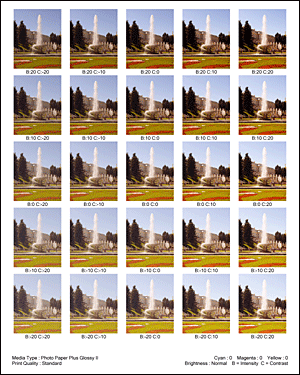
Ajustando a intensidade/contraste
Examine os resultados de impressão e selecione a imagem de que você mais gostar.
Em seguida, insira os números de intensidade/contraste indicados na parte inferior dessa imagem nos campos Intensidade (Intensity) e Contraste (Contrast) campos da guia Ajuste de Cores (Color Adjustment).
Desmarque a caixa de seleção Imprimir um padrão para o ajuste de cores (Print a pattern for color adjustment) e clique em OK.
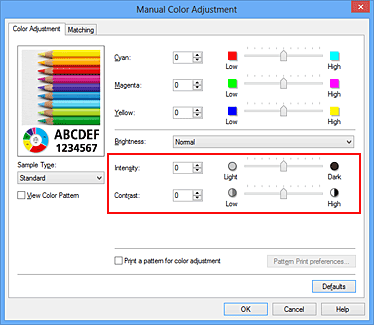
 Nota
Nota
Também é possível definir intensidade/contraste na guia Instalação rápida (Quick Setup) escolhendo Impressão de foto (Photo Printing) em Configurações mais usadas (Commonly Used Settings) e depois escolhendo Ajuste manual de cor/intensidade (Color/Intensity Manual Adjustment) em Recursos adicionais (Additional Features).
Conclua a configuração
Clique em OK na guia Principal (Main).
Então, quando você executar a impressão, o documento será impresso com intensidade/contraste ajustados pela função de impressão de padrão.
 Importante
Importante
Quando Imprimir um padrão para o ajuste de cores (Print a pattern for color adjustment) for selecionado na guia Ajuste de Cores (Color Adjustment), os itens a seguir serão esmaecidos e não poderão ser definidos:
Visualizar antes de imprimir (Preview before printing) na guia Principal (Main)
Lado do Grampeamento (Stapling Side) e Especificar Margem... (Specify Margin...) na guia Configurar Página (Page Setup) (Quando Impressão Duplex (Manual) (Duplex Printing (Manual)) estiver definido, somente Lado do Grampeamento (Stapling Side) poderá ser definido).
Você pode imprimir um padrão somente se o Tamanho normal (Normal-size) é selecionado para Layout da Página (Page Layout) na guia Configurar Página (Page Setup).
Dependendo do software aplicativo, talvez essa função não esteja disponível.
Topo da página
|